Přeneseme kontakty z Androidu do počítače
Telefonní seznam je nejvhodnější na smartphone, ale v průběhu času existuje mnoho čísel, takže aby nedošlo ke ztrátě důležitých kontaktů, doporučujeme je přenést do počítače. Naštěstí to lze udělat velmi rychle.
Obsah
Proces přenosu kontaktů z platformy Android
Existuje několik způsobů přenosu kontaktů z telefonního seznamu do systému Android. Pro tyto úkoly se používají jak vestavěné funkce OS, tak aplikace třetích stran.
Viz též: Obnovení ztracených kontaktů v systému Android
Metoda 1: Super zálohování
Aplikace Super Backup je navržena speciálně pro vytváření záložních kopií dat z telefonu včetně kontaktů. Podstatou této metody bude zálohování kontaktů a jejich následné přenesení do počítače jakýmkoli vhodným způsobem.
Pokyny pro vytvoření zálohovacích kontaktů:
Stáhněte si Super Backup z Play Market
- Stáhnout aplikaci z trhu Play a spusťte ji.
- V okně, které se otevře, vyberte možnost Kontakty .
- Nyní vyberte možnost "Zálohování" nebo "Zálohování kontaktů s telefony". Je lepší použít druhou možnost, protože potřebujete vytvořit kopii pouze kontaktů s telefonními čísly a jmény.
- Zadejte název souboru s kopií latinským písmem.
- Vyberte umístění souboru. Může být ihned umístěn na kartu SD.


Nyní je soubor s vašimi kontakty připraven, zůstane pouze k přenosu do počítače. To lze provést připojením počítače k zařízení prostřednictvím rozhraní USB, bezdrátovým rozhraním Bluetooth nebo pomocí vzdáleného přístupu.
Viz též:
Připojujeme mobilní zařízení k počítači
Android dálkové ovládání
Metoda 2: Synchronizace se společností Google
Android smartphony jsou ve výchozím nastavení synchronizovány s účty Google, což vám umožňuje používat mnoho proprietárních služeb. Díky synchronizaci můžete data z vašeho smartphonu stáhnout do úložiště cloud a nahrát jej do jiného zařízení, například do počítače.
Viz též: Kontakty se synchronizací se společností Google: řešení problémů
Před spuštěním postupu je třeba nakonfigurovat synchronizaci se zařízením podle následujících pokynů:
- Otevřete Nastavení .
- Přejděte na kartu "Účty" . V závislosti na verzi Androidu mohou být v nastavení uvedeny jako samostatný blok. V něm musíte vybrat položku "Google" nebo "Sync" .
- V jedné z těchto položek by měl být parametr "Synchronizace dat" nebo jednoduše "Povolit synchronizaci" . Zde musíte přepnout přepínač do zapnuté polohy.
- Na některých zařízeních musíte klepnutím na tlačítko "Synchronizovat" ve spodní části obrazovky spustit synchronizaci.
- Chcete-li zařízení rychlejší zálohování a nahrát na server Google, někteří uživatelé doporučují restartovat zařízení.
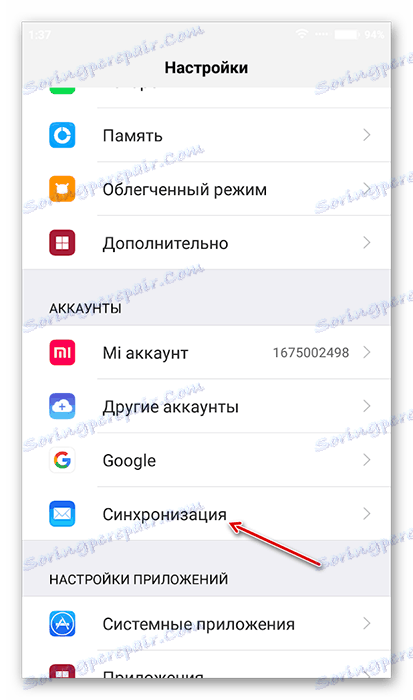

Normálně je synchronizace již ve výchozím nastavení povolena. Po připojení je možné přenést kontakty přímo do počítače:
- Přejděte do doručené pošty Gmail ke kterému je váš smartphone připojen.
- Klikněte na "Gmail" av rozevíracím seznamu zvolte "Kontakty".
- Otevře se nová záložka, na které můžete vidět seznam kontaktů. V levé části vyberte možnost Další .
- V nabídce, která se otevře, klikněte na "Exportovat" . V nové verzi nemusí být tato funkce podporována. V takovém případě budete vyzváni k upgradu na starou verzi služby. Použijte příslušný odkaz v kontextovém okně.
- Nyní musíte vybrat všechny kontakty. V horní části okna klikněte na ikonu čtverce. Je zodpovědná za výběr všech kontaktů ve skupině. Ve výchozím nastavení je skupina otevřena všem kontaktům v zařízení, ale můžete vybrat jinou skupinu prostřednictvím nabídky vlevo.
- Klikněte na tlačítko "Více" v horní části okna.
- Zde v rozbalovací nabídce vyberte možnost "Exportovat" .
- Nakonfigurujte možnosti exportu pro vaše potřeby a klikněte na tlačítko "Exportovat" .
- Vyberte místo, kde bude uložen soubor s kontakty. Ve výchozím nastavení jsou všechny stažené soubory umístěny ve složce "Stažení" v počítači. Možná máte jinou složku.
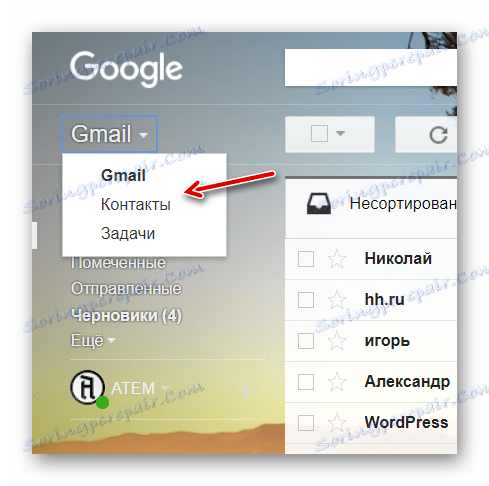
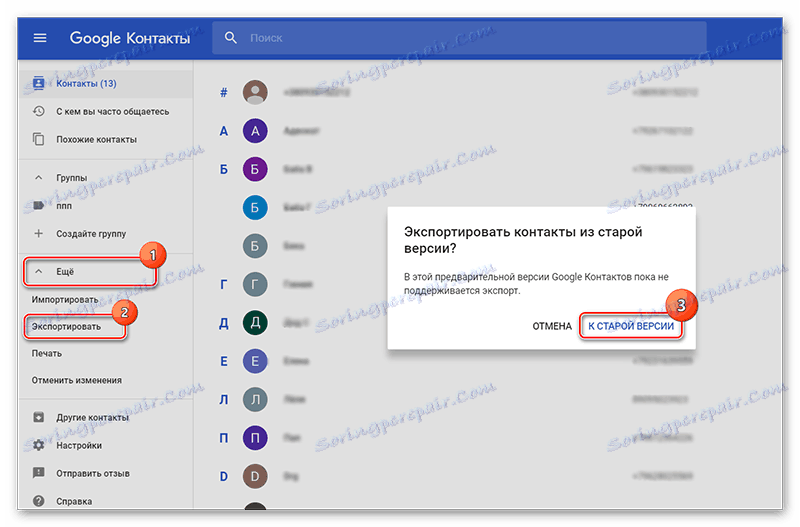
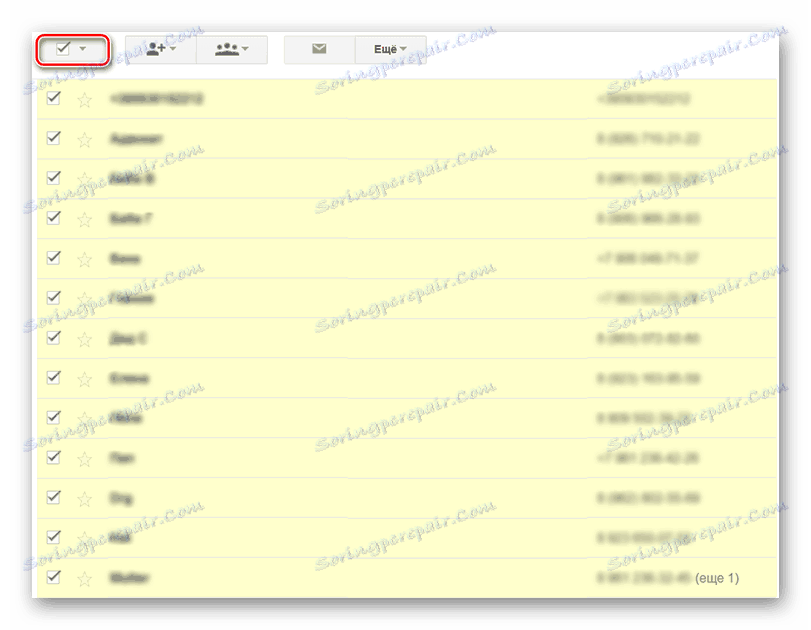
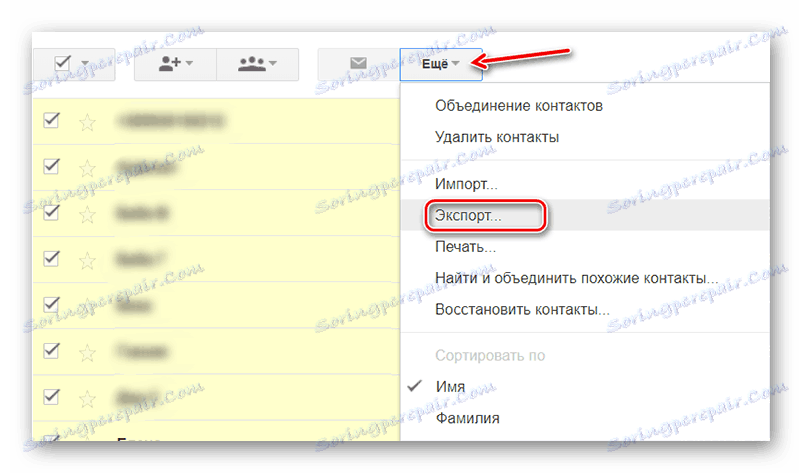
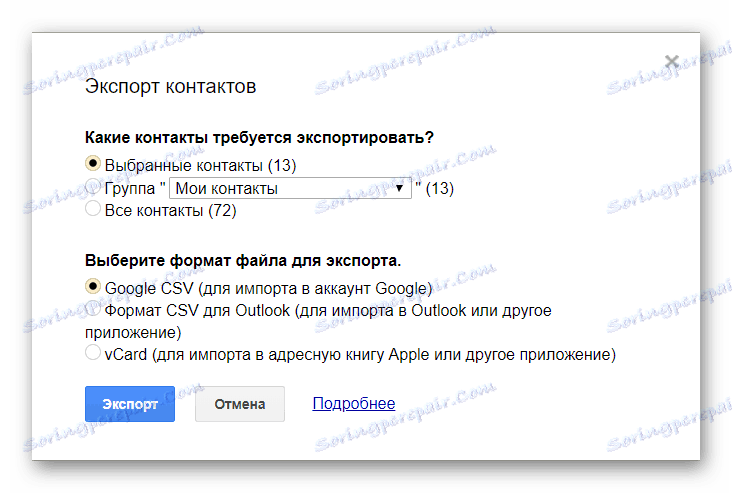
Metoda 3: Kopírování z telefonu
V některých verzích systému Android je k dispozici funkce přímého exportu kontaktů na počítač nebo média jiných výrobců. To se obvykle vztahuje na "čisté" Android, protože výrobci, kteří instalují své shell smartphony, mohou omezit některé funkce původního operačního systému.
Pokyny pro tuto metodu jsou následující:
- Přejděte do seznamu kontaktů.
- Klepněte na ikonu elipsy nebo plus v pravém horním rohu.
- V rozevírací nabídce vyberte položku Import / Export .
- Otevře se jiná nabídka, kde musíte zvolit "Exportovat do souboru ..." nebo "Export do interní paměti".
- Nakonfigurujte nastavení pro exportovaný soubor. Pro nastavení různých parametrů mohou být k dispozici různá zařízení. Ve výchozím nastavení však můžete zadat název souboru a adresář, kam bude uložen.
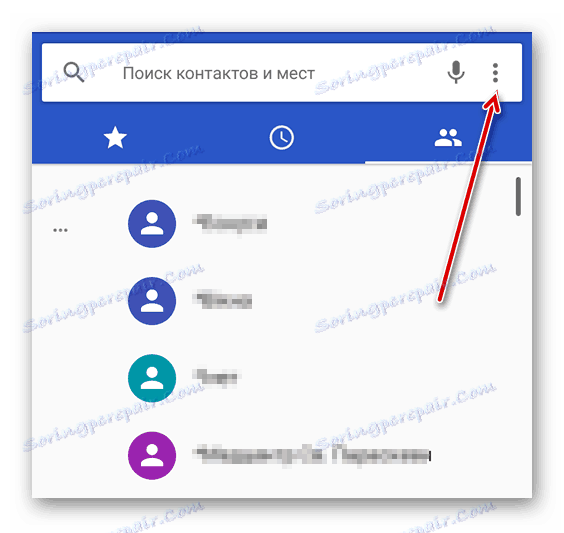
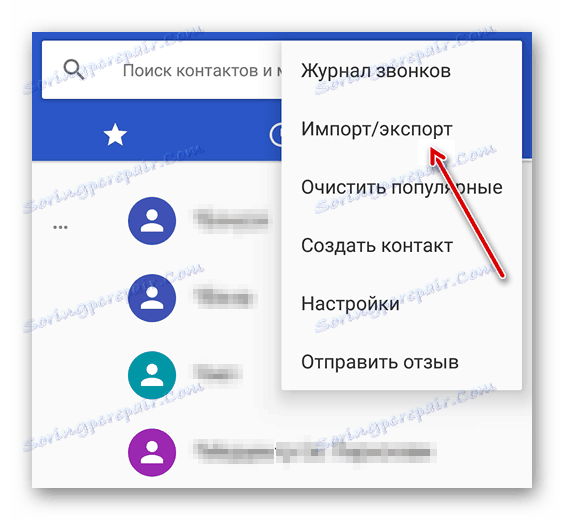
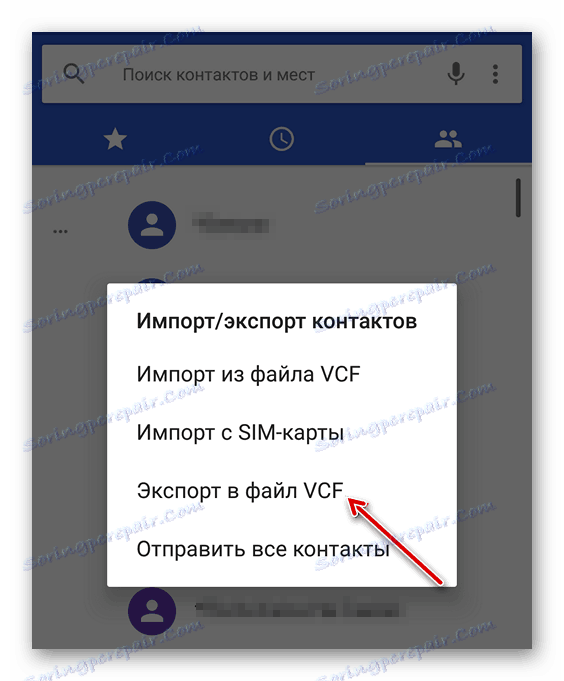
Nyní je třeba přenést vytvořený soubor do počítače.
Jak můžete vidět, není nic těžkého vytvořit soubor s kontakty z telefonního seznamu a přenést je do počítače. Dále můžete použít jiné programy, které nebyly popsány v článku, nicméně před instalací si přečtěte recenze od ostatních uživatelů o nich.